11 sposobów na rozłączenie iPhone’a
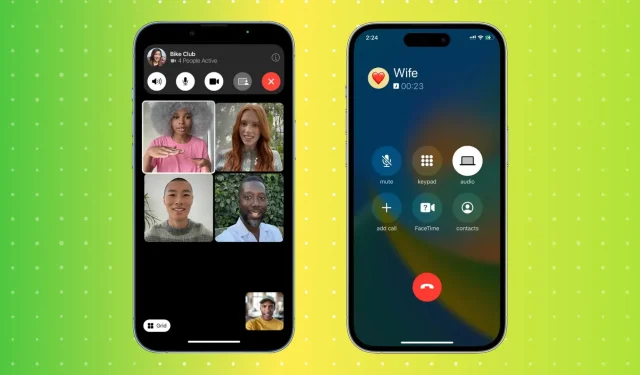
Skończyłeś rozmawiać na swoim iPhonie? Możesz zakończyć połączenie na jeden z 11 sposobów. Pamiętaj, że działają one zarówno w przypadku połączeń ze standardowymi operatorami, jak i połączeń FaceTime. Niektóre z nich będą również działać, aby rozłączyć połączenie wykonane za pośrednictwem aplikacji VoIP, takich jak WhatsApp, Viber, Skype, Zoom, Google Duo itp.
Wiem, że to wiesz!
Możesz się rozłączyć, naciskając duży czerwony przycisk na ekranie połączenia. Jeśli nie jesteś na ekranie połączenia, najpierw dotknij zielonej pigułki w lewym górnym rogu ekranu iPhone’a. Na iPhonie 14 Pro i 14 Pro Max dotknij zielonej ikony telefonu na Dynamic Island.
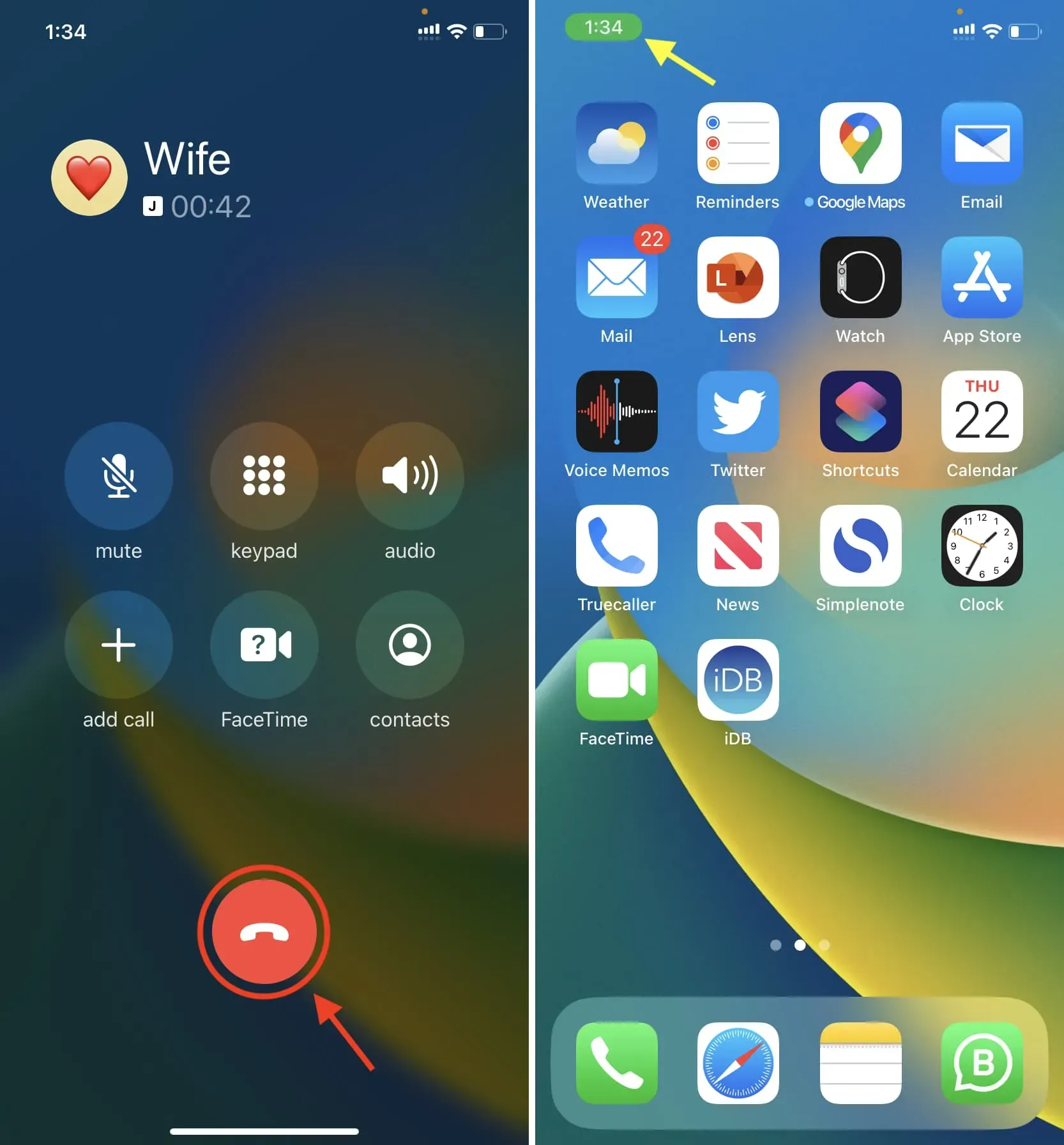
Przez krótki czas (do momentu zablokowania telefonu iPhone lub korzystania z ekranu dotykowego) na zwisającym u góry ekranu banerze połączeń może być widoczny czerwony przycisk.
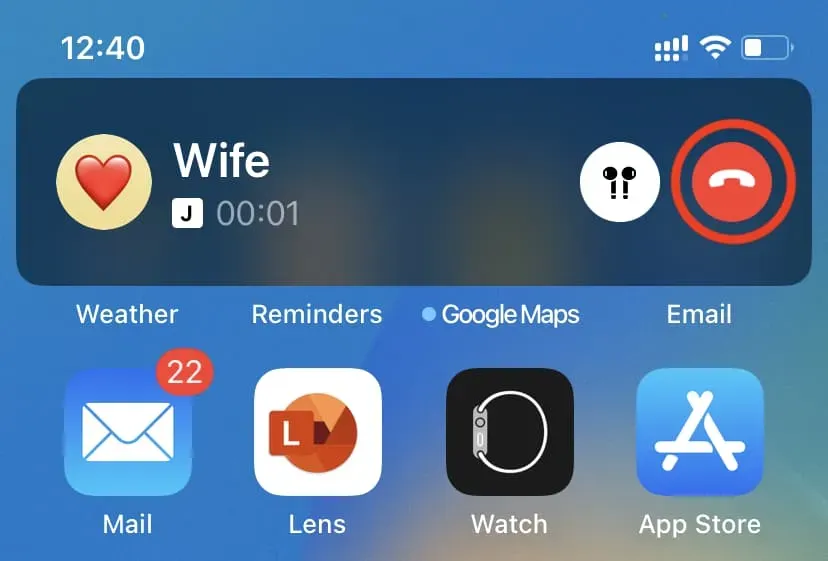
2. Stuknij i przytrzymaj dynamiczną wyspę, aby zakończyć połączenie.
Podczas rozmowy na iPhonie 14 Pro lub iPhonie 14 Pro Max dotknij i przytrzymaj Dynamic Island, aby wyświetlić miniaturowy ekran połączenia. Stąd naciśnij czerwony przycisk, aby zakończyć połączenie.
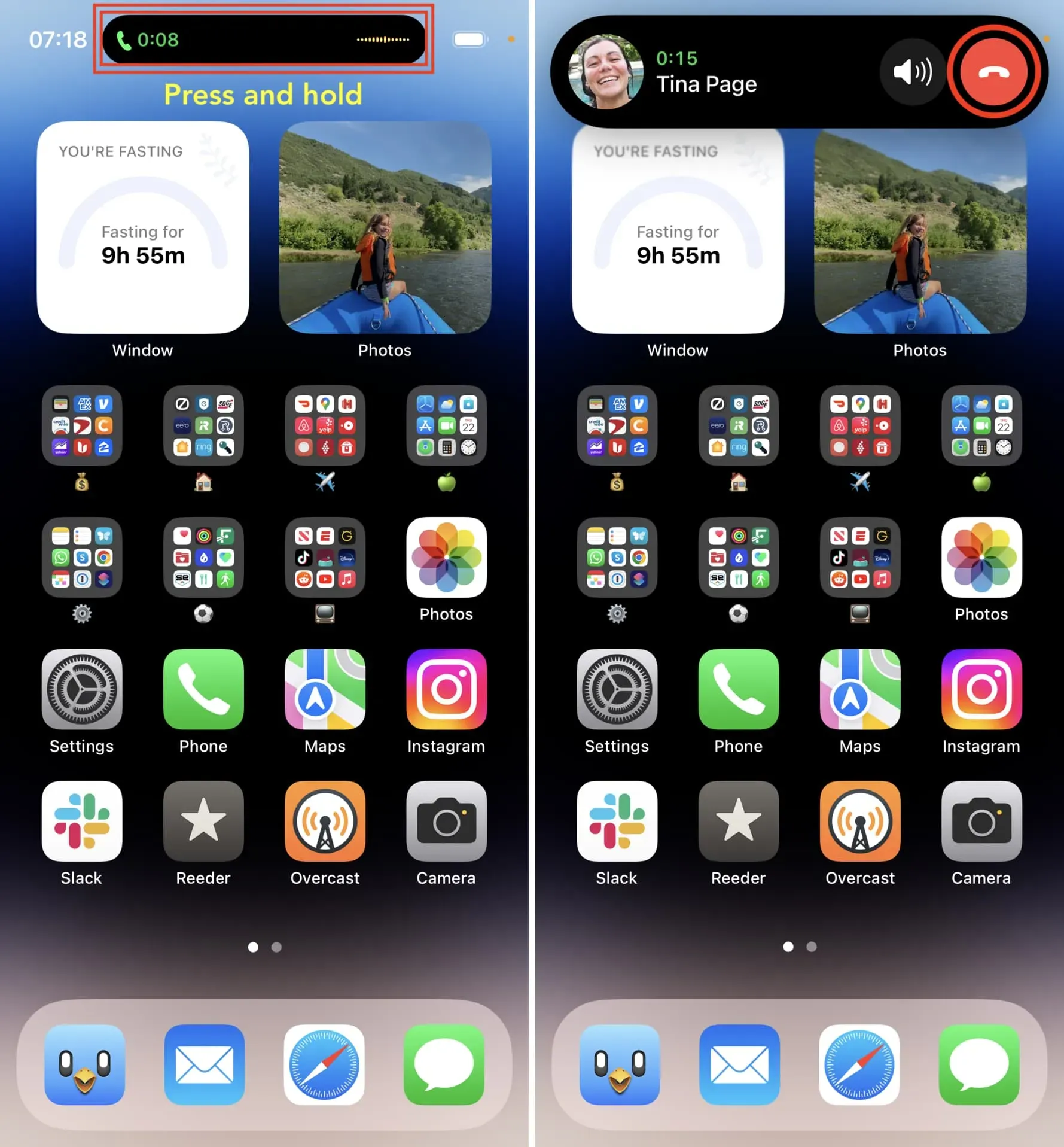
Notatka. Jak wspomniano w pierwszej metodzie powyżej, jeśli po prostu dotkniesz ikony telefonu na dynamicznej wyspie, nastąpi powrót do głównego ekranu połączeń.
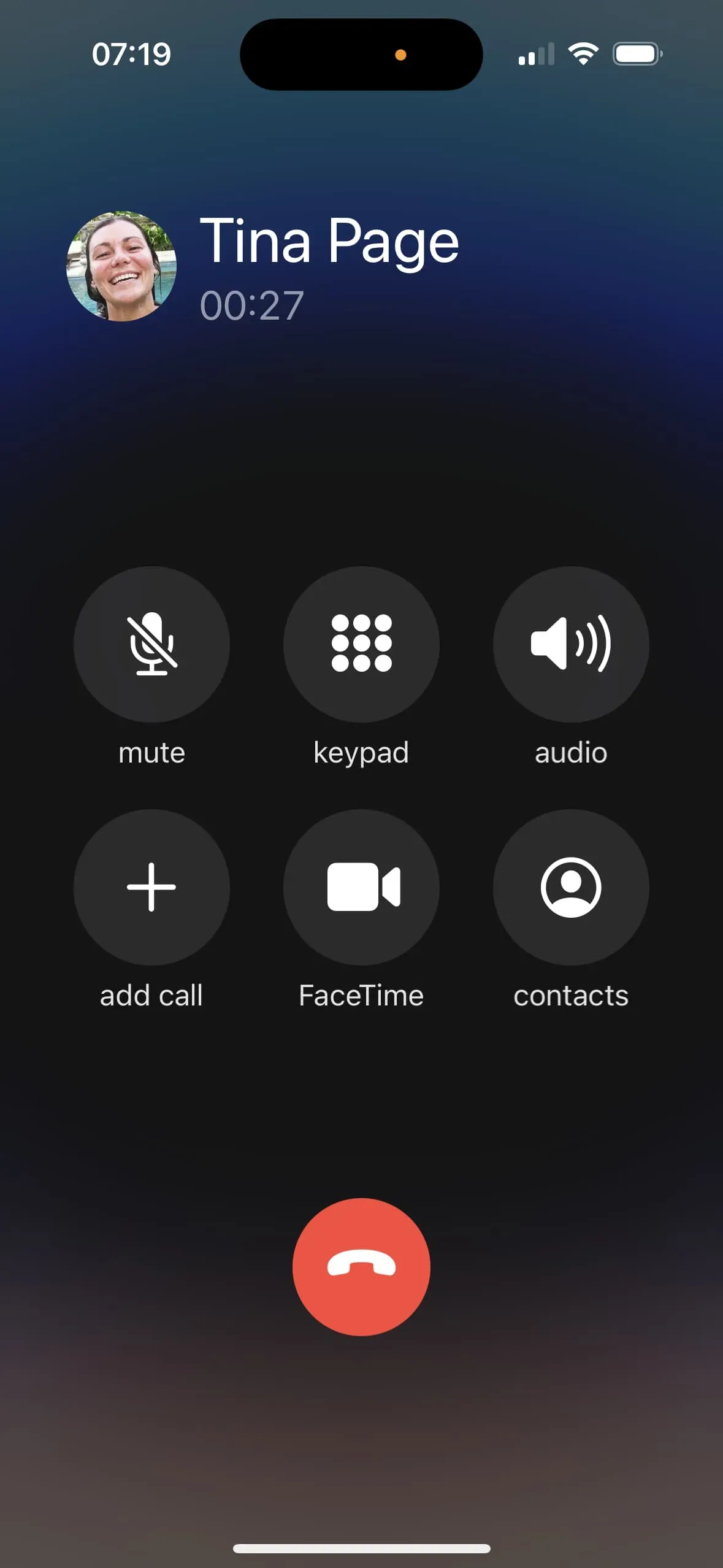
Podczas rozmowy naciśnij raz przycisk boczny, a rozmowa zostanie zakończona.
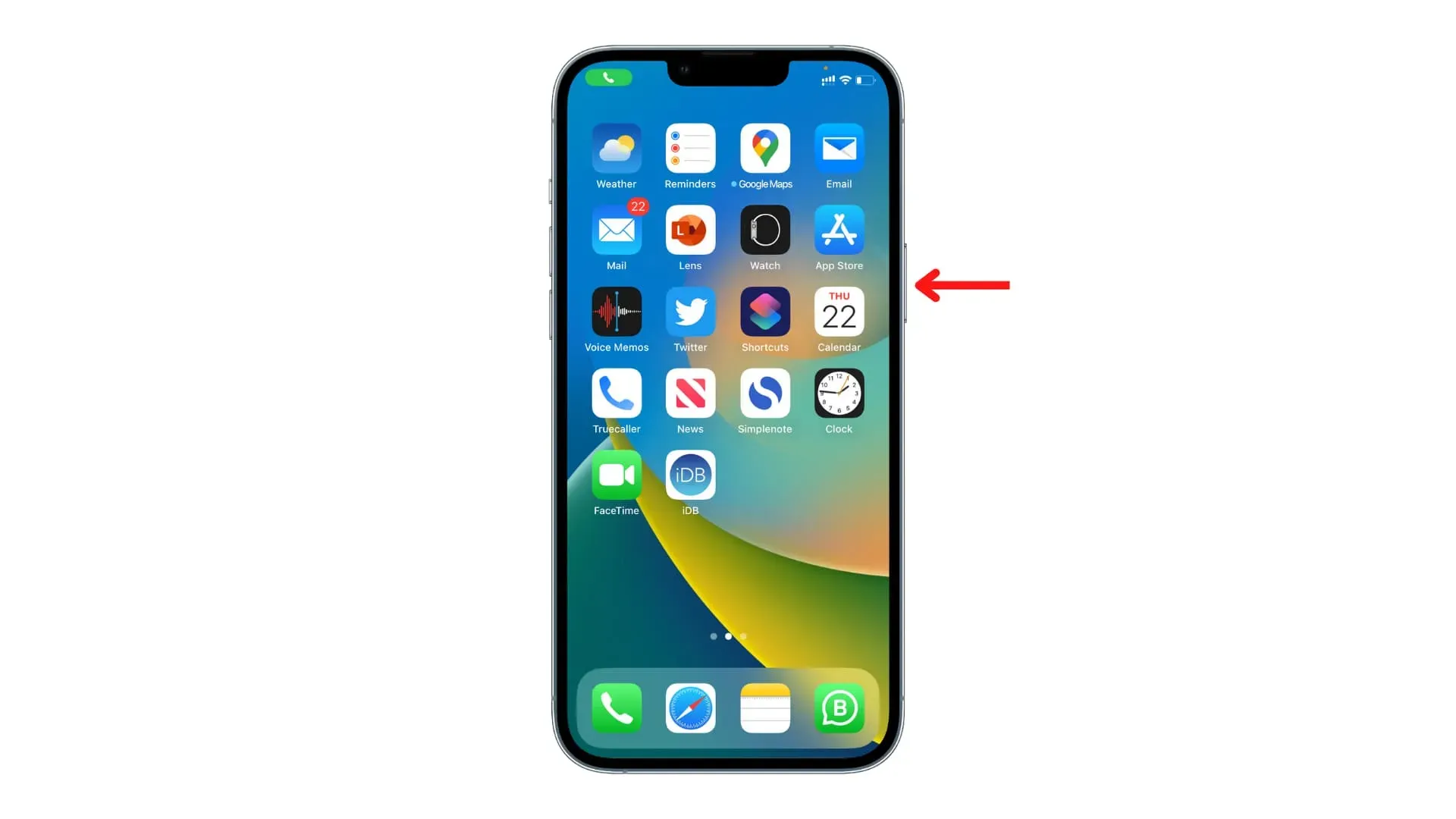
Nie możesz wyłączyć połączeń, naciskając boczny przycisk iPhone’a, jeśli prowadzisz rozmowę ze słuchawkami AirPods, słuchawkami Bluetooth lub głośnikiem iPhone’a. Naciśnięcie bocznego przycisku w celu zakończenia bieżącego połączenia działa, gdy używasz górnej wkładki dousznej iPhone’a.
Podczas rozmowy telefonicznej przy użyciu słuchawek AirPods, głośnika urządzenia lub dowolnych słuchawek Bluetooth prawidłowe naciśnięcie bocznego przycisku blokuje ekran, pomagając oszczędzać energię baterii.
Czy jesteś zmęczony przypadkowym zakończeniem połączenia przez nieumyślne naciśnięcie bocznego przycisku? iOS 16 Ci w tym pomoże.
Możesz uniemożliwić zakończenie bieżącego połączenia przyciskiem bocznym iPhone’a, wykonując następujące czynności:
- Otwórz aplikację Ustawienia i dotknij Dostępność.
- Kliknij „Dotknij”.
- Włącz przełącznik Zapobiegaj blokowaniu, aby zakończyć połączenie.
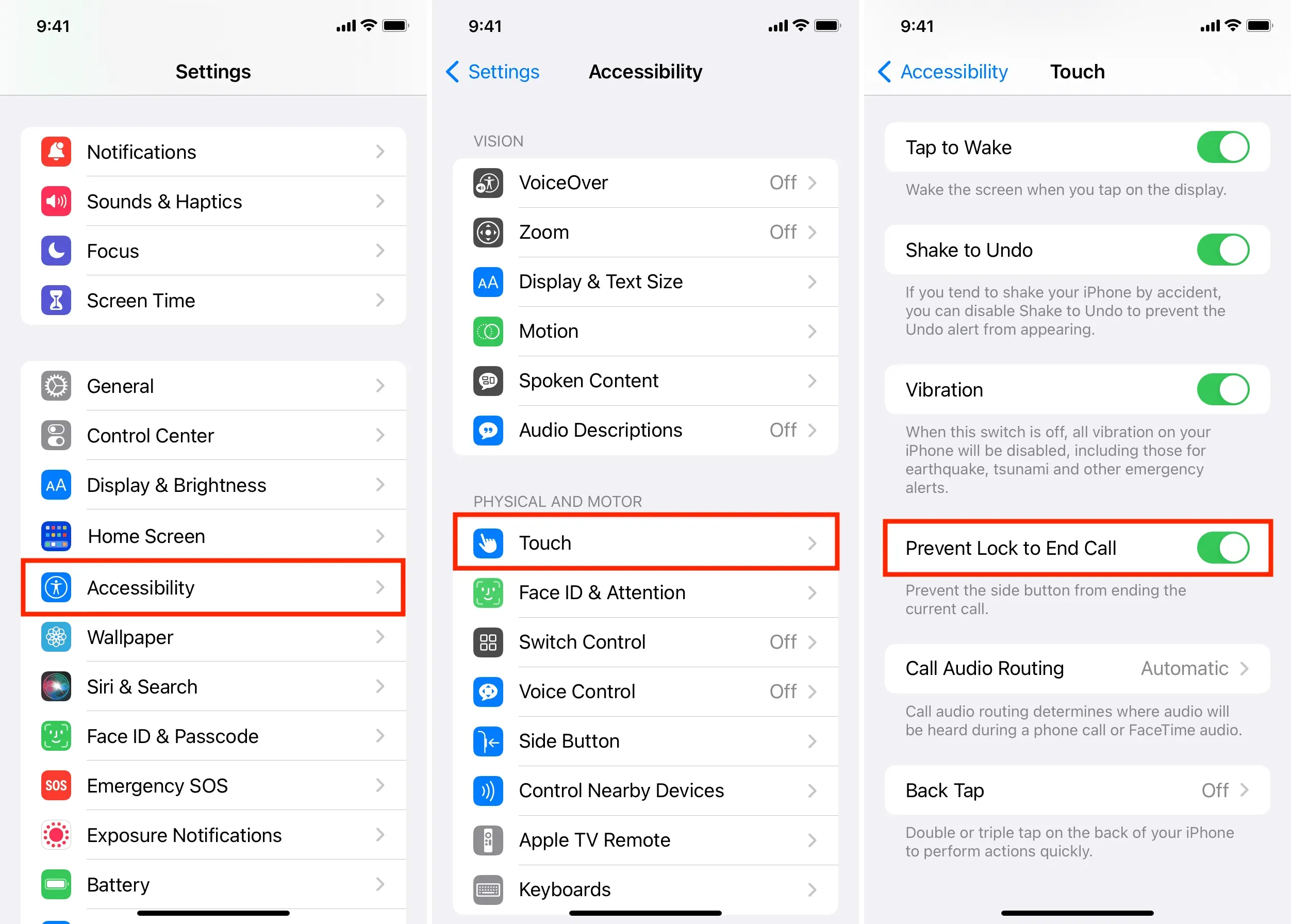
Po tym, nawet gdy rozmawiasz na iPhonie przez słuchawkę, naciśnięcie bocznego przycisku jeden lub więcej razy nie zakończy połączenia. Jeśli ekran jest aktywny podczas rozmowy, naciśnięcie przycisku bocznego spowoduje teraz wyłączenie ekranu.
4. Dwukrotnie dotknij lub naciśnij AirPod
Podczas rozmowy na iPhonie ze słuchawkami AirPods 1. i 2. generacji stuknij dwukrotnie lewy lub prawy AirPods, aby zakończyć połączenie.
Jeśli używasz słuchawek AirPods Pro 1. lub 2. generacji albo AirPods 3. generacji, naciśnij lewy lub prawy drążek słuchawek AirPods, aby zakończyć połączenie. Na koniec w AirPods Max naciśnij Digital Crown, aby zakończyć bieżące połączenie.
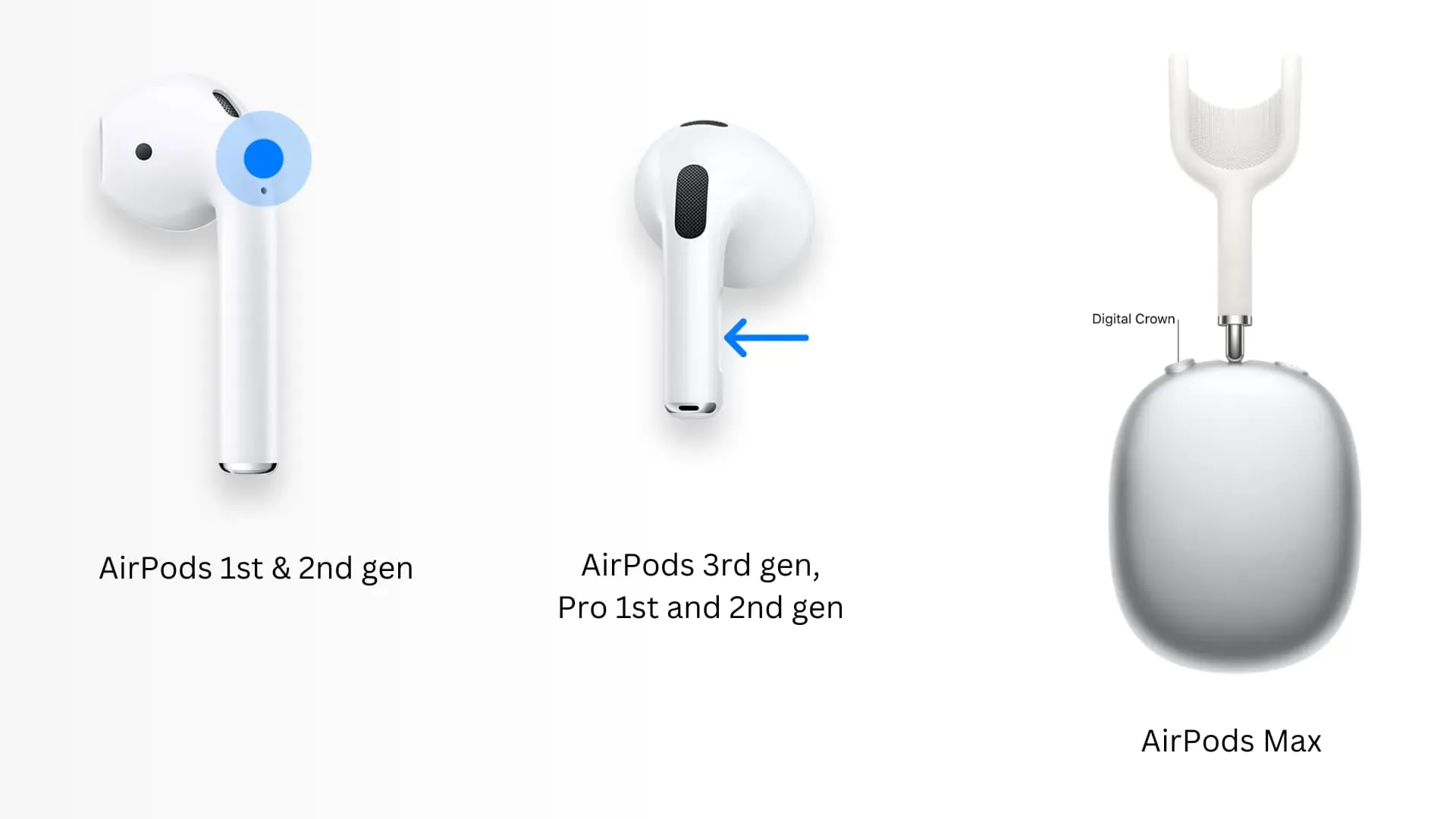
Podczas połączenia lub FaceTime naciśnij środkowy przycisk na przewodowych słuchawkach EarPods, aby zakończyć połączenie. Działa to również z większością przewodowych i bezprzewodowych słuchawek innych firm z tym przyciskiem. W niektórych sytuacjach do zakończenia połączenia może być konieczne dwukrotne naciśnięcie przycisku.

6. Poproś Siri lub Voice Control o rozłączenie.
W systemie iOS 16 możesz poprosić Siri o zakończenie połączenia, mówiąc po prostu „Hej, Siri, rozłącz się”. Jednak aby korzystać z tej metody głośnomówiącej, musisz najpierw włączyć tę funkcję. Pamiętaj też, że kiedy powiesz „Hej, Siri, rozłącz się”, osoba po drugiej stronie linii usłyszy te słowa.
Wykonaj poniższe czynności, aby umożliwić Siri zakończenie rozmowy telefonicznej na iPhonie z systemem iOS 16:
- Otwórz aplikację Ustawienia i dotknij Siri i wyszukiwanie.
- Stuknij Zakończ połączenie.
- Włącz przełącznik, aby zakończyć połączenie.
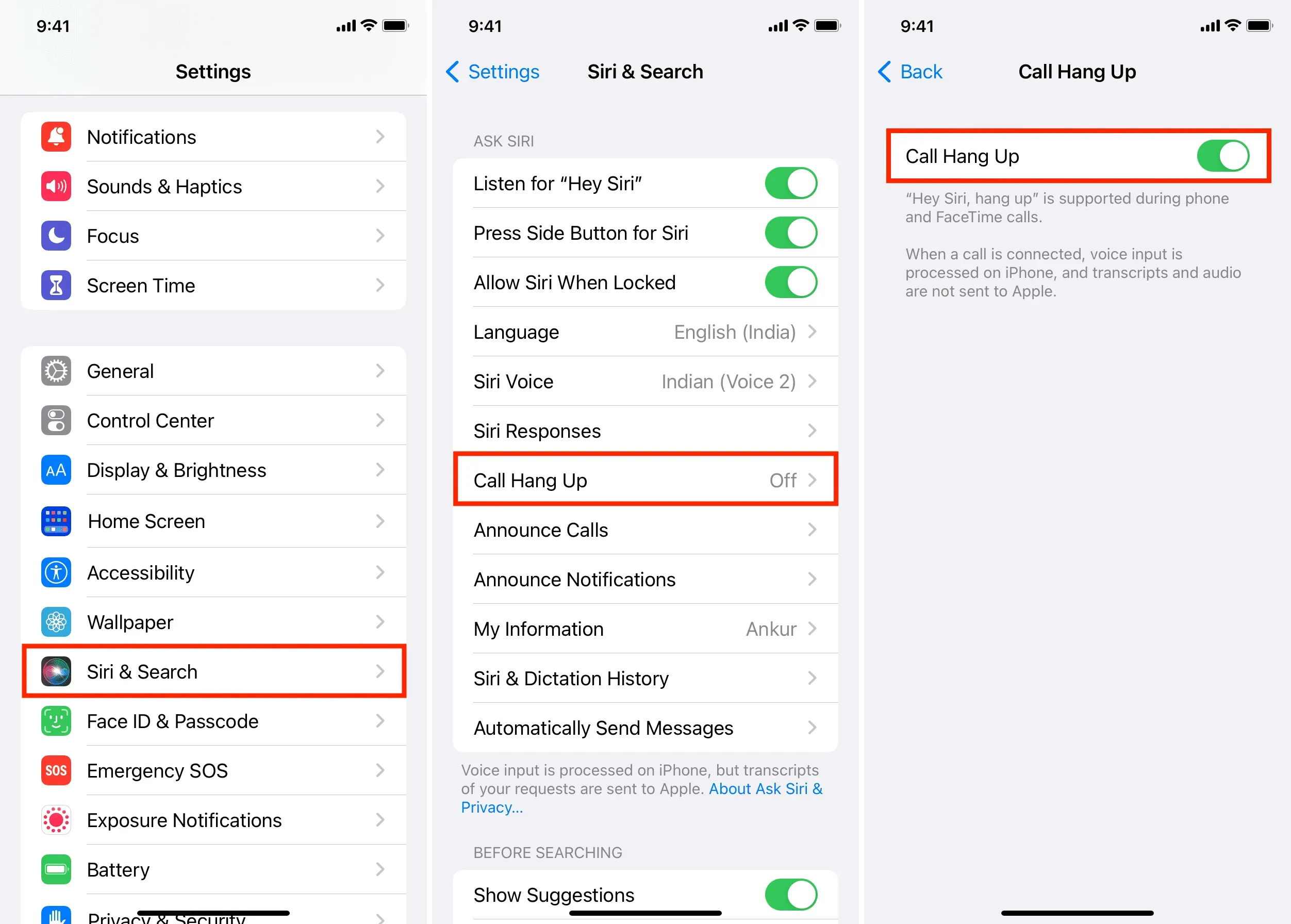
Od teraz, gdy rozmawiasz przez telefon lub rozmawiasz przez FaceTime, powiedz „Hej, Siri, rozłącz się”, a Twój iPhone zakończy połączenie!
Jeśli używasz sterowania głosowego na swoim iPhonie z systemem iOS 16, po prostu powiedz „Rozłącz się”, a połączenie się zakończy. Osoba, z którą rozmawiasz, usłyszy polecenie głosowe, aby się rozłączyć.
7. Zakończ połączenie za pomocą zegarka Apple Watch.
Podczas rozmowy telefonicznej na telefonie iPhone zegarek Apple Watch może wyświetlać małą zieloną ikonę telefonu u góry tarczy zegarka. Dotknij tej ikony telefonu, a następnie dotknij czerwonego przycisku, aby zakończyć połączenie. Jeśli nie widzisz małej ikony telefonu na tarczy zegarka, otwórz aplikację Telefon na zegarku Apple Watch, a wyświetli się baner bieżącego połączenia. Dotknij tego banera i użyj czerwonego przycisku zakończenia połączenia, aby zakończyć połączenie.
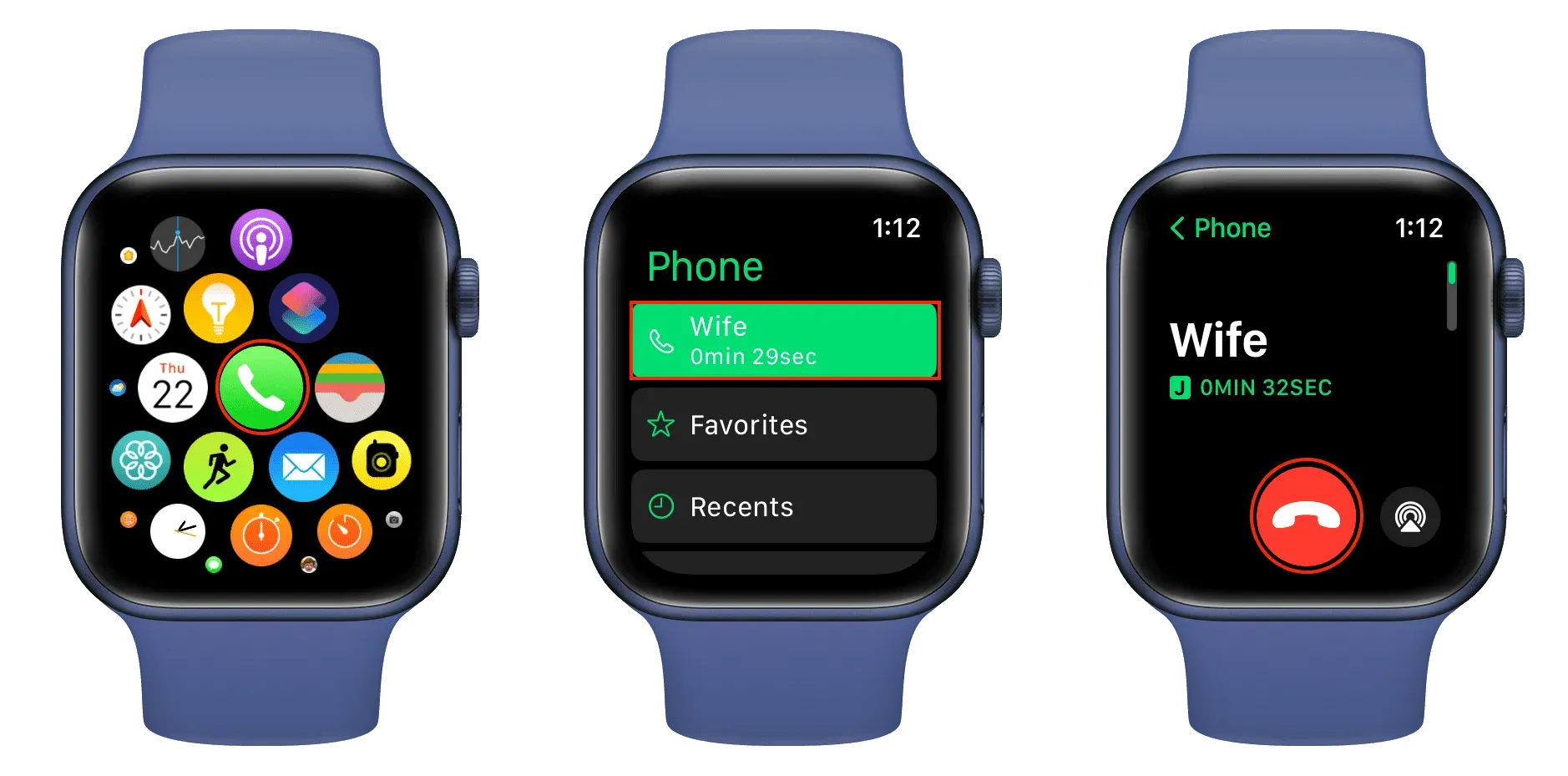
8. Użyj HomePoda, aby zakończyć połączenie iPhone’a
Możesz szybko przenieść bieżącą rozmowę telefoniczną z iPhone’a do HomePoda. Rozmowa będzie kontynuowana przez mikrofon i głośnik HomePoda. Gdy skończysz, stuknij górną część HomePoda, aby zakończyć połączenie.
Oprócz stukania możesz także powiedzieć „Hej, Siri, rozłącz się”, a Twój HomePod zakończy rozmowę telefoniczną.
9. Zakończ rozmowę na komputerze Mac lub iPadzie
Podobnie jak w przypadku HomePod, możesz przenieść trwające połączenie z iPhone’a na Maca lub iPada za pomocą tego samego Apple ID. Gdy rozmawiasz na komputerze Mac lub iPadzie, możesz użyć przycisku, aby zakończyć połączenie. Na przykład na moim MacBooku Pro z paskiem dotykowym mogę użyć przycisku „Zakończ” w prawym górnym rogu ekranu lub nacisnąć „Wyjdź” na pasku dotykowym.
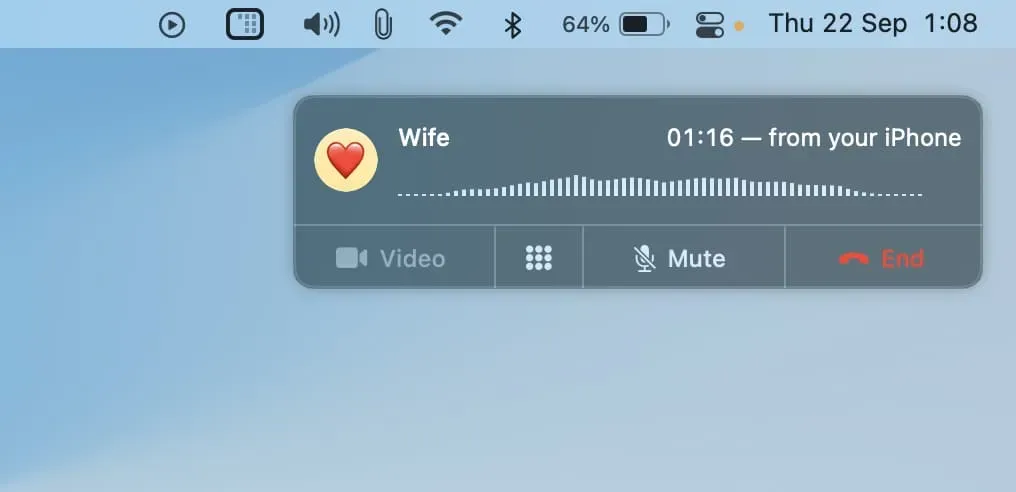

10. Włącz tryb samolotowy
Podczas rozmowy otwórz Centrum sterowania iPhone’a i stuknij ikonę samolotu, aby włączyć tryb samolotowy. Spowoduje to wyłączenie usług komórkowych (i innych protokołów bezprzewodowych, takich jak Wi-Fi i Bluetooth), kończąc bieżące połączenie.
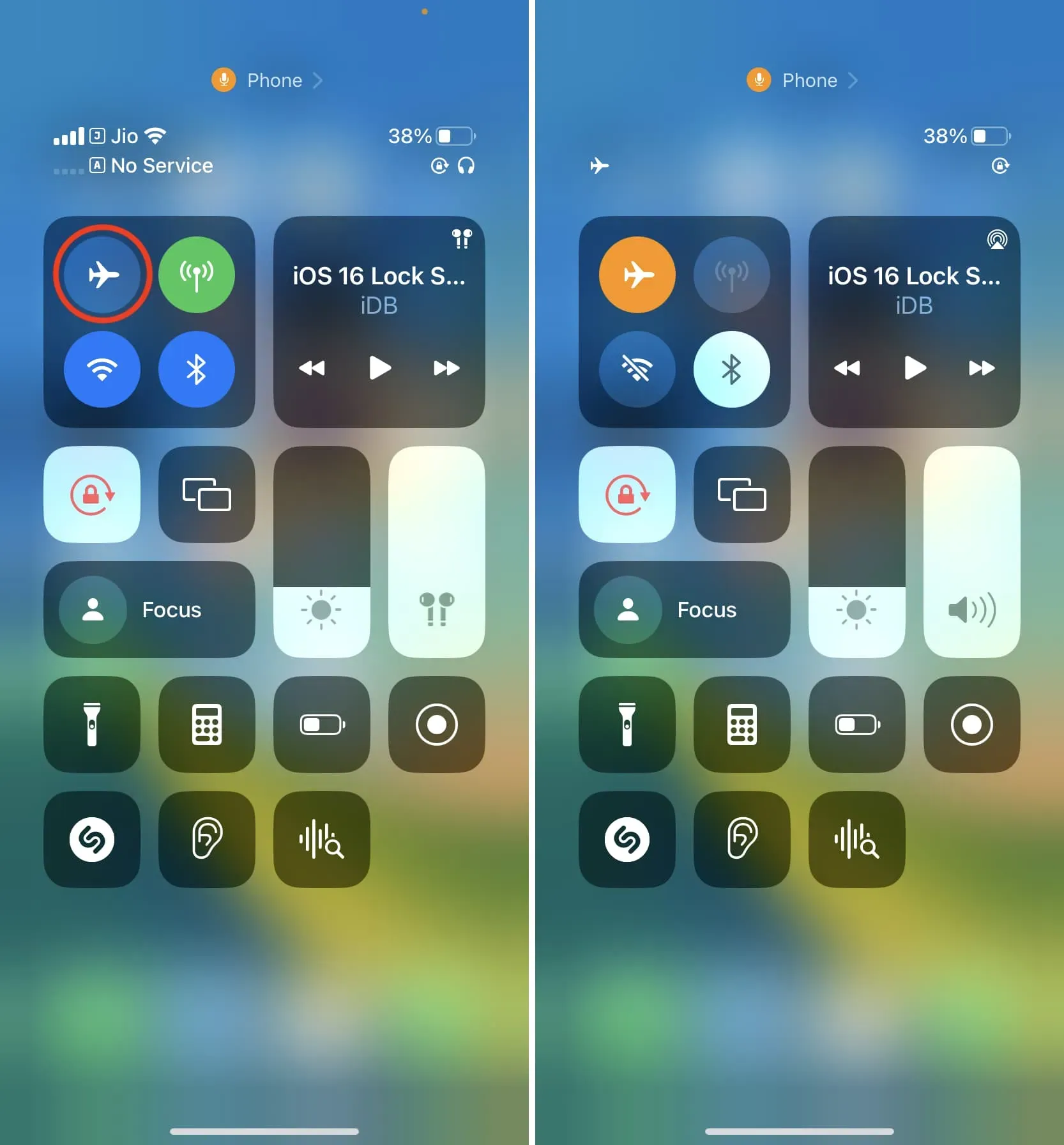
11. Wyłącz połączenie Wi-Fi, aby zakończyć połączenie.
Wreszcie, pracując nad tym postem, odkryłem, jak się rozłączyć, jeśli korzystasz z połączeń Wi-Fi na swoim iPhonie. Nie polecam stosowania tej niepotrzebnej metody. Ale warto znać pewne dziwne fakty. Więc chodźmy:
Podczas rozmowy przez telefon komórkowy z iPhone’em podłączonym do Wi-Fi przejdź do Ustawienia > Telefon > Połączenia przez Wi-Fi (wybierz kartę SIM, jeśli korzystasz z dwóch kart SIM) i wyłącz na tym telefonie Połączenia przez Wi-Fi iPhone’a”. W momencie, gdy to zrobisz, bieżąca rozmowa telefoniczna zostanie zakończona.
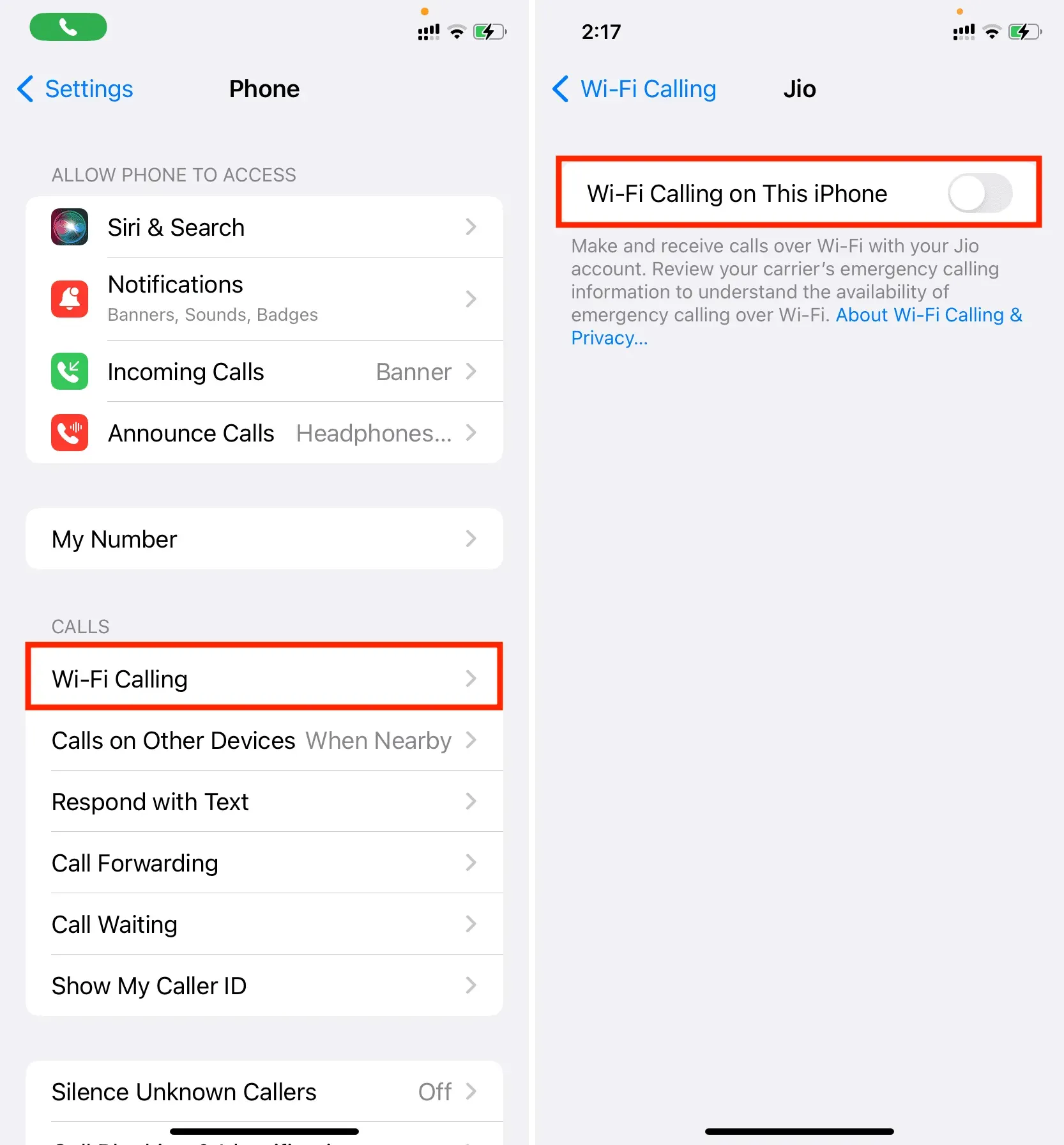
To były wszystkie sposoby na rozłączenie się lub nawiązanie połączenia FaceTime na iPhonie. Czy znasz wszystkie te sposoby na zakończenie rozmowy, a może niektóre z nich były dla Ciebie nowe?



Dodaj komentarz